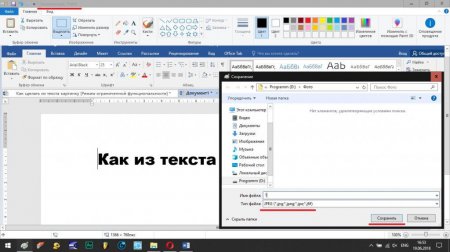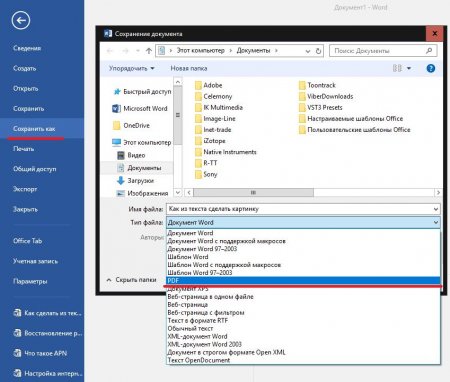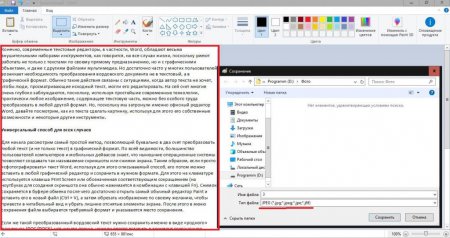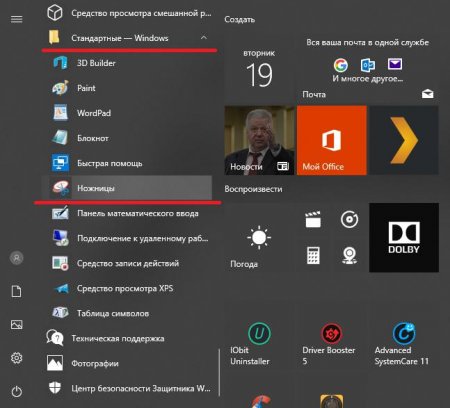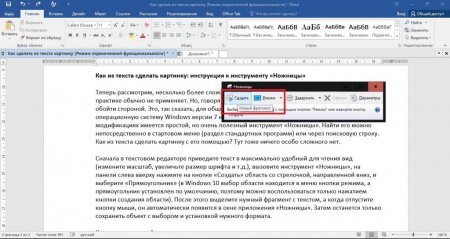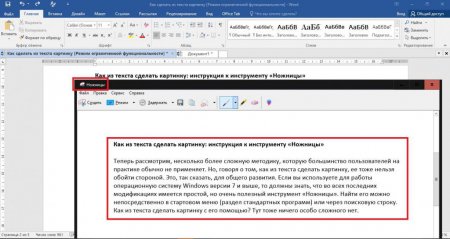Як з тексту зробити картинку в "Ворді": інструкція
Звичайно, сучасні текстові редактори, зокрема Word, мають досить значними наборами інструментів, як мовиться, на всі випадки життя, оскільки вміють працювати не тільки з текстами за своїм прямим призначенням, але і з графічними об'єктами, і навіть з іншими файлами мультимедіа. Але досить часто у багатьох користувачів виникає необхідність перетворення вордівского документа не в текстовому, а в графічний формат. Зазвичай такі дії пов'язані з ситуаціями, коли автор тексту не хоче, щоб люди, які переглядають вихідний текст, могли його редагувати. На цей рахунок багато дуже глибоко помиляються, оскільки, використовуючи найпростіші сучасні технології, практично будь-яке зображення, що містить текстову частину, можна без особливої праці перетворити на будь-який інший формат. Але оскільки ми торкнулися саме офісний редактор Word, давайте подивимося, як з тексту зробити картинку, використовуючи для цього його власні можливості і деякі інші інструменти.
Знімок зберігається в буфері обміну після чого достатньо відкрити звичайний редактор Paint і вставити його в новий файл (Ctrl + V), а потім обрізати зображення за власним бажанням, щоб привести в читабельний вигляд і прибрати зайві відзняті елементи екрану. Після цього в меню збереження файлу вибирається потрібний формат і вказується місце збереження. Якщо ж такий перетворений вордівському текст потрібно зберегти саме у вигляді «рідного» документа (DOC/DOCX), немає нічого простішого, ніж просто вставити вихідний документ збережене зображення. Однак така методика має один істотний мінус: «сфотографувати» можна тільки невелику частину документа, присутню в даний момент на екрані, а все інше так і залишиться недоступною для перегляду.
Просто в файловому меню виберіть пункт «Зберегти як», а у полі типу документа встановіть формат PDF. Але і тут слід чітко розуміти, що при наявності необхідних програм відредагувати такий матеріал теж можна. А ось якщо під рукою таких коштів не є, перегляд вмісту файлу буде проводитися або в будь-якому додатку для перегляду графіки, або в самому звичайному браузері без можливості редагування тексту.
Після цього виділіть потрібний фрагмент з текстом, а коли відпустіть кнопку миші, він автоматично з'явиться у вікні програми «Ножиці». Потім залишиться тільки зберегти об'єкт з вибором і установкою потрібного формату.
Універсальний спосіб для всіх випадків
Для початку розглянемо найпростіший метод, що дозволяє буквально в два рахунок перетворити будь-який текст (і не тільки текст) графічний формат. По всій видимості, більшість користувачів комп'ютерів і мобільних девайсів знає, що нинішні операційні системи дозволяють створювати так звані скріншоти або знімки екрану. Таким чином, якщо просто сфотографувати текст Word, використовуючи для цього описуваний спосіб, його потім можна вставити в будь-який графічний редактор і зберегти в потрібному форматі. Для цього на клавіатурі використовується клавіша Print Screen або кнопка, позначена відповідним скороченням (на ноутбуках для створення скріншоту вона зазвичай натискається в комбінації з клавішею Fn).Знімок зберігається в буфері обміну після чого достатньо відкрити звичайний редактор Paint і вставити його в новий файл (Ctrl + V), а потім обрізати зображення за власним бажанням, щоб привести в читабельний вигляд і прибрати зайві відзняті елементи екрану. Після цього в меню збереження файлу вибирається потрібний формат і вказується місце збереження. Якщо ж такий перетворений вордівському текст потрібно зберегти саме у вигляді «рідного» документа (DOC/DOCX), немає нічого простішого, ніж просто вставити вихідний документ збережене зображення. Однак така методика має один істотний мінус: «сфотографувати» можна тільки невелику частину документа, присутню в даний момент на екрані, а все інше так і залишиться недоступною для перегляду.
Як у «Ворді» зробити з тексту картинку: найпростіший метод
Таким чином, відразу ж виникають питання, пов'язані з перетворенням усього тексту. В редакторі Word для цього є досить простий вбудований інструмент. Як багато хто вже, напевно, здогадалися, мова йде про те, щоб справити збереження вордівского документ в іншому, відмінному від стандартного, форматі. У даному випадку мається на увазі експорт в універсальний формат PDF, оскільки він здебільшого є графічним, хоча чіткої межі між віднесенням його до графіку, і до тексту на сьогоднішній день не існує. Як зробити картинку з тексту?Просто в файловому меню виберіть пункт «Зберегти як», а у полі типу документа встановіть формат PDF. Але і тут слід чітко розуміти, що при наявності необхідних програм відредагувати такий матеріал теж можна. А ось якщо під рукою таких коштів не є, перегляд вмісту файлу буде проводитися або в будь-якому додатку для перегляду графіки, або в самому звичайному браузері без можливості редагування тексту.
Дії з текстом в редакторі Paint
Тепер давайте розглянемо, як з тексту зробити картинку, використовуючи для цього вже вищезгаданий редактор Paint або аналогічні графічні додатки. Дії з створення скріншотів, звичайно, хороші, але навіщо виконувати величезну кількість непотрібних дій, якщо можна поступити набагато простіше? Для цього просто виділіть або весь текст у «Ворді», скопіюйте його в буфер обміну (Ctrl + C), після чого відкрийте Paint і виконайте вставляння і збережіть документ в улюбленому форматі. Перевага такого методу в наявності. По-перше, новий графічний файл буде містити не тільки видиму на екрані частина тексту, а по-друге, не доведеться прибирати непотрібні елементи, присутні на екрані в момент створення скріншота. Як кажуть, просто і зручно. Знову ж таки, при необхідності зображення можна вставити в текстовий редактор і зберегти в «рідному» форматі.Використання пакету Photoshop
Незважаючи на здаються складності з використанням цього графічного пакету, дії в ньому не сильно відрізняються від тих, які були описані для Paint. Тут всі дії зводяться до звичайного створення нового файлу, копіювання тексту з Word з подальшою вставкою в Photoshop і збереження результуючого файлу в будь-якому зручному форматі. Загалом, повна аналогія з найпростішими діями, але інструментів оформлення тут, звичайно, набагато більше.Як з тексту зробити картинку: інструкція до інструменту «Ножиці»
Тепер розглянемо трохи більш складну методику, яку більшість користувачів на практиці зазвичай не застосовують. Але якщо вже говорити про те, як з тексту зробити картинку, її теж не можна обійти стороною. Це, так би мовити, для загального розвитку. Якщо ви використовуєте для роботи операційну систему Windows версії 7 і вище, то повинні знати, що у всіх останніх модифікаціях є простий, але дуже корисний інструмент «Ножиці». Знайти його можна безпосередньо в стартовому меню (розділ стандартних програм) або через пошуковий рядок. Як з тексту зробити картинку з його допомогою? Тут теж нічого особливо складного немає. Спочатку в текстовому редакторі наведіть текст у максимально зручний для читання вигляд (змініть масштаб, збільште розмір шрифту і т. д.), викличте інструмент «Ножиці», на панелі зліва вгорі натисніть кнопку «Створити» або на область зі стрілочкою, спрямованою вниз (Windows 7) і виберіть «Прямокутник» (Windows 10 вибір області знаходиться в меню кнопки режиму, а прямокутник встановлений за замовчуванням, тому можна скористатися тільки натисканням кнопки створення області).Після цього виділіть потрібний фрагмент з текстом, а коли відпустіть кнопку миші, він автоматично з'явиться у вікні програми «Ножиці». Потім залишиться тільки зберегти об'єкт з вибором і установкою потрібного формату.
Конвертування форматів
Як з тексту зробити картинку в «Ворді» або з використанням декількох сторонніх програм та інструментів, здається, все зрозуміло. Нарешті кілька слів про інших методах. За великим рахунком, можна скористатися всілякими програмами для перетворення формату начебто Word to JPEG або аналогічними онлайн-сервісами. Проте їх застосування часто буває виправдано тільки в тому випадку, коли необхідно виконати пакетне конвертування (одночасне перетворення декількох файлів).Яка методика краще?
Якщо ж підвести підсумок всьому вищесказаному, по всій видимості, всі вже зрозуміли, що найпростішим методом є звичайне копіювання тексту з наступною вставкою в графічний редактор. Втім, і в самому «Ворді» можна зробити збереження, але тільки у формат PDF, оскільки безпосередньо експорт тексту у вигляді графіки не підтримується.Цікаво по темі

Графічний редактор Paint: призначення та інструменти
Microsoft – одна з найбільших і найвідоміших компаній на ринку комп'ютерних технологій та програмного забезпечення. Вона є творцем всесвітньо
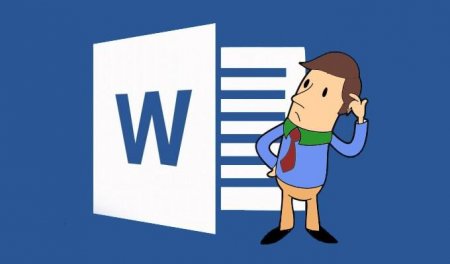
Як у "Ворді" зберегти документ - покрокова інструкція
На ринку текстових процесорів з великим відривів від конкурентів лідирує Microsoft Word. Він входить в пакет програм Office і є універсальним
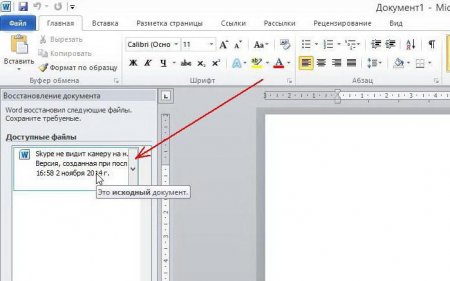
Завис "Ворд": як зберегти документ? Можливі причини і способи розв'язання проблеми
Напевно, не потрібно говорити, як буває прикро, коли у «Ворді» користувач набирає текст, а програма в самий невідповідний момент зависає намертво,
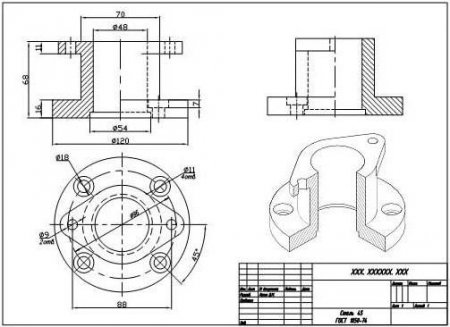
Як з "Автокад" вставити креслення в "Ворд"? "Автокад" для чайників
Інженерний комплекс AutoCAD є одним з найбільш передових інструментів для проектування та рішення набагато більш складних завдань. Однак іноді
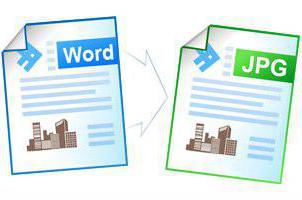
Як перевести текст з "Ворда" в "Джипег"
Якщо ви думаєте, як перетворити текст з "Ворда" в "Джипег", то ця стаття дасть вам всі відповіді. Ми розберемо не один, а цілих три способи. Всі вони
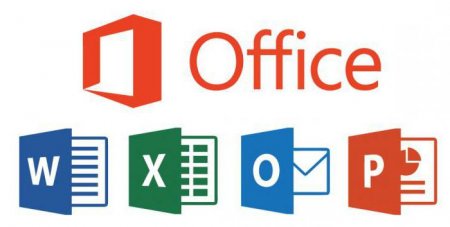
Як змінити напрямок тексту в "Ворді"? Верстається текст, таблиці та заголовків
Програма Microsoft Word - найпоширеніший текстовий процесор. Такого широкого поширення, принаймні...